Utiliser des clés de chiffrement gérées par le client pour Azure HPC Cache
Vous pouvez utiliser Azure Key Vault pour contrôler la propriété des clés utilisées pour chiffrer vos données dans Azure HPC Cache. Cet article explique comment utiliser des clés gérées par le client pour le chiffrement des données en cache.
Remarque
Toutes les données stockées dans Azure, y compris sur les caches de disque, sont chiffrées au repos à l’aide de clés gérées par Microsoft par défaut. Vous devez suivre les étapes de cet article uniquement si vous souhaitez gérer les clés utilisées pour chiffrer vos données.
Azure HPC Cache est également protégé par le chiffrement de l’hôte de machine virtuelle sur les disques gérés qui contiennent vos données mises en cache, même si vous ajoutez une clé de client pour les caches de disque. L’ajout d’une clé gérée par le client pour le double chiffrement offre un niveau supplémentaire de sécurité aux clients ayant des besoins élevés en matière de sécurité. Pour plus d’informations, lisez Chiffrement côté serveur de stockage sur disque Azure.
Il y a trois étapes pour activer le chiffrement avec clé gérée par le client pour Azure HPC Cache :
Configurez un coffre Azure Key Vault pour stocker les clés.
Lorsque vous créez le cache Azure HPC Cache, choisissez le chiffrement avec clé gérée par le client et spécifiez le coffre de clés et la clé à utiliser. Si vous le souhaitez, fournissez une identité managée pour le cache à utiliser pour accéder au coffre de clés.
Selon les choix que vous faites au cours de cette étape, il se peut que vous puissiez ignorer l’étape 3. Pour plus d’informations, consultez Choisir une option d’identité managée pour le cache.
Si vous utilisez une identité managée affectée par le système ou une identité affectée par l’utilisateur qui n’est pas configurée avec l’accès au coffre de clés : accédez au cache nouvellement créé et autorisez-le à accéder au coffre de clés.
Si l’identité managée n’a pas encore accès à Azure Key Vault, votre chiffrement n’est pas complètement configuré tant que vous l’avez autorisé à partir du cache nouvellement créé (étape 3).
Si vous utilisez une identité managée par le système, l’identité est créée lors de la création du cache. Vous devez transmettre l’identité du cache au coffre de clés pour en faire un utilisateur autorisé après la création du cache.
Vous pouvez ignorer cette étape si vous attribuez une identité managée par l’utilisateur, qui a déjà accès au coffre de clés.
Après avoir créé le cache, vous ne pouvez plus passer d’une clé gérée par le client à une clé gérée par Microsoft. Toutefois, si votre cache utilise des clés gérées par le client, vous pouvez modifier la clé de chiffrement, la version de la clé et le coffre de clés le cas échéant.
Comprendre les conditions requises en matière de clés et de coffre de clés
Le coffre de clés et la clé doivent répondre à ces conditions pour fonctionner avec Azure HPC Cache.
Propriétés du coffre de clés :
- Abonnement : utilisez le même abonnement que celui utilisé pour le cache.
- Région : le coffre de clés doit se trouver dans la même région que le cache Azure HPC Cache.
- Niveau tarifaire : le niveau standard est suffisant pour une utilisation avec Azure HPC Cache.
- Suppression réversible : Azure HPC Cache active la suppression réversible si elle n’est pas déjà configurée sur le coffre de clés.
- Protection contre le vidage : la protection contre le vidage doit être activée.
- Stratégie d’accès : les paramètres par défaut sont suffisants.
- Connectivité réseau : Azure HPC Cache doit être en mesure d’accéder au coffre de clés, quels que soient les paramètres de point de terminaison que vous choisissez.
Propriétés de la clé :
- Type de clé : RSA
- Taille de clé RSA : 2048
- Activée : oui
Autorisations d’accès au coffre de clés :
L’utilisateur qui crée le cache Azure HPC Cache doit disposer d’autorisations équivalentes à celles du rôle Contributeur de Key Vault. Les mêmes autorisations sont requises pour configurer et gérer Azure Key Vault.
Pour plus d’informations, consultez Sécuriser l’accès à un coffre de clés.
Choisir une option d’identité managée pour le cache
Votre HPC Cache utilise les informations d’identification de son identité managée pour se connecter au coffre de clés.
Azure HPC Cache peut utiliser deux sortes d’identités managées :
Identité managée affectée par le système : identité unique créée automatiquement pour votre cache. Cette identité managée n’existe que le temps que le HPC Cache existe, et ne peut pas être gérée ou modifiée directement.
Identité managée affectée par l’utilisateur : informations d’identification d’une identité autonome que vous gérez séparément du cache. Vous pouvez configurer une identité managée affectée par l’utilisateur disposant exactement de l’accès que vous souhaitez, et l’utiliser dans plusieurs services HPC Cache.
Si vous n’affectez pas d’identité managée au cache lors de sa création, Azure crée automatiquement une identité managée affectée par le système pour le cache.
Avec une identité managée affectée par l’utilisateur, vous pouvez fournir une identité qui a déjà accès à votre coffre de clés (par exemple, elle a été ajoutée à une stratégie d’accès au coffre de clés ou a un rôle RBAC Azure autorisant l’accès). Si vous utilisez une identité affectée par le système ou fournissez une identité managée dépourvue d’accès, vous devez demander l’accès à partir du cache après sa création. Il s’agit d’une étape manuelle décrite ci-dessous à l’étape 3.
En savoir plus sur les Identités managées
Découvrez les Principes fondamentaux d’Azure Key Vault
1. Configurer Azure Key Vault
Vous pouvez configurer un coffre de clés et une clé avant de créer le cache, ou vous pouvez le faire dans le cadre de la création du cache. Assurez-vous que ces ressources remplissent les conditions requises décrites ci-dessus.
Au moment de la création du cache, vous devez spécifier un coffre, une clé et une version de clé à utiliser pour le chiffrement du cache.
Pour plus d’informations, lisez la documentation Azure Key Vault.
Remarque
Le coffre Azure Key Vault doit utiliser le même abonnement et se trouver dans la même région que le cache Azure HPC Cache. Assurez-vous que la région que vous choisissez prend en charge les deux produits.
2. Créer le cache avec les clés gérées par le client activées
Vous devez spécifier la source de la clé de chiffrement lors de la création de votre cache Azure HPC Cache. Suivez les instructions de l’article Créer un cache Azure HPC Cache, puis spécifiez le coffre de clés et la clé dans la page Clés de chiffrement du disque. Vous pouvez créer un coffre de clés et une clé lors de la création du cache.
Conseil
Si la page Clés de chiffrement du disque ne s’affiche pas, assurez-vous que votre cache se trouve dans l’une des régions prises en charge.
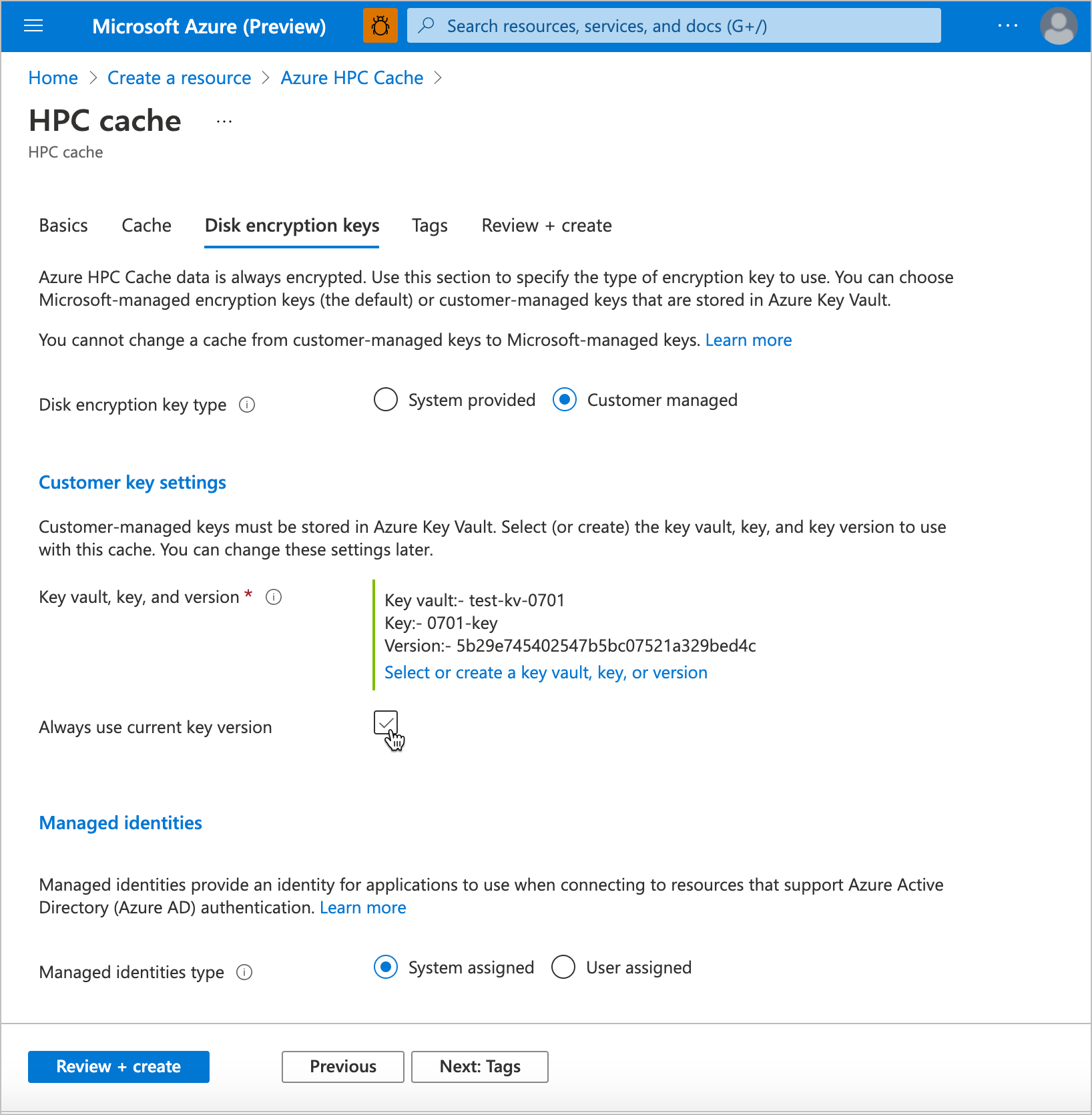
L’utilisateur qui crée le cache doit avoir des privilèges égaux ou supérieurs à ceux du rôle Contributeur de Key Vault.
Cliquez sur le bouton pour activer les clés gérées de manière privée. Une fois que vous avez modifié ce paramètre, les paramètres du coffre de clés s’affichent.
Cliquez sur Sélectionner un coffre de clés pour ouvrir la page de sélection de la clé. Choisissez ou créez le coffre de clés et la clé pour le chiffrement des données sur les disques de ce cache.
Si votre coffre Azure Key Vault n’apparaît pas dans la liste, vérifiez les conditions requises suivantes :
- Le cache se trouve-t-il dans le même abonnement que le coffre de clés ?
- Le cache se trouve-t-il dans la même région que le coffre de clés ?
- Existe-t-il une connectivité réseau entre le Portail Azure et le coffre de clés ?
Après avoir sélectionné un coffre, sélectionnez la clé individuelle parmi les options disponibles ou créez une nouvelle clé. La clé doit être une clé RSA 2048 bits.
Spécifiez la version de la clé sélectionnée. En savoir plus sur le contrôle de version dans la documentation Azure Key Vault.
Ces paramètres sont facultatifs :
Cochez la case Toujours utiliser la version actuelle de la clé si vous souhaitez utiliser la permutation automatique des clés.
Si vous voulez utiliser une identité managée spécifique pour ce cache, dans la section Identités managées, sélectionnez Affectée par l’utilisateur, puis sélectionnez l’identité à utiliser. Pour obtenir de l’aide, consultez la documentation sur les identités managées.
Conseil
Une identité managée affectée par l’utilisateur peut simplifier la création du cache si vous transmettez une identité déjà configurée pour accéder à votre coffre de clés. Avec une identité managée affectée par le système, vous devez accomplir une étape supplémentaire après la création du cache, afin d’autoriser l’identité affectée par le système nouvellement créée du cache à utiliser votre coffre de clés.
Remarque
Vous pouvez modifier l’identité attribuée après la création du cache.
Poursuivez avec le reste des spécifications et créez le cache comme décrit dans Créer un cache Azure HPC Cache.
3. Autoriser le chiffrement Azure Key Vault à partir du cache (si nécessaire)
Remarque
Cette étape n’est pas requise si vous avez fourni une identité managée affectée par l’utilisateur ayant accès au coffre de clés lors de la création du cache.
Après quelques minutes, le nouveau cache Azure HPC Cache s’affiche dans votre Portail Azure. Accédez à la page Vue d’ensemble pour l’autoriser à accéder à votre coffre Azure Key Vault et à activer le chiffrement avec clé gérée par le client.
Conseil
Le cache peut apparaître dans la liste des ressources avant l’effacement des messages « déploiement en cours ». Vérifiez votre liste de ressources après une minute ou deux au lieu d’attendre une notification de réussite.
Vous devez autoriser le chiffrement dans les 90 minutes suivant la création du cache. Si vous n’effectuez pas cette étape, le cache expire et échoue. Un cache ayant échoué doit être recréé, il ne peut pas être corrigé.
Le cache affiche l’État En attente de la clé. Cliquez sur le bouton Activer le chiffrement en haut de la page pour autoriser le cache à accéder au coffre de clés spécifié.
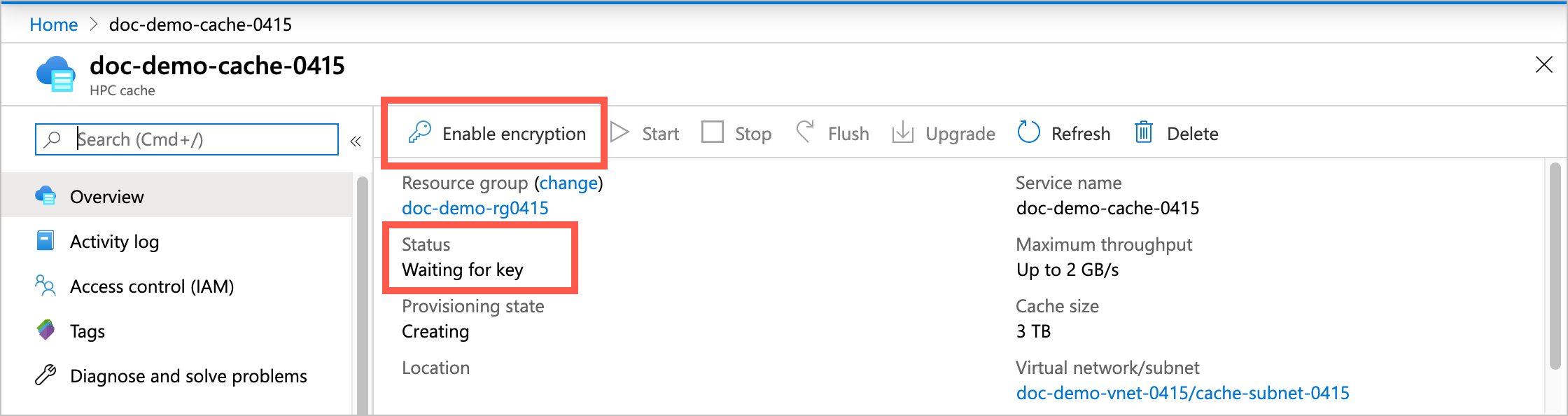
Cliquez sur Activer le chiffrement, puis sur le bouton Oui pour autoriser le cache à utiliser la clé de chiffrement. Cette action active également la suppression réversible et la protection contre le vidage (si elles ne sont pas déjà activées) sur le coffre de clés.
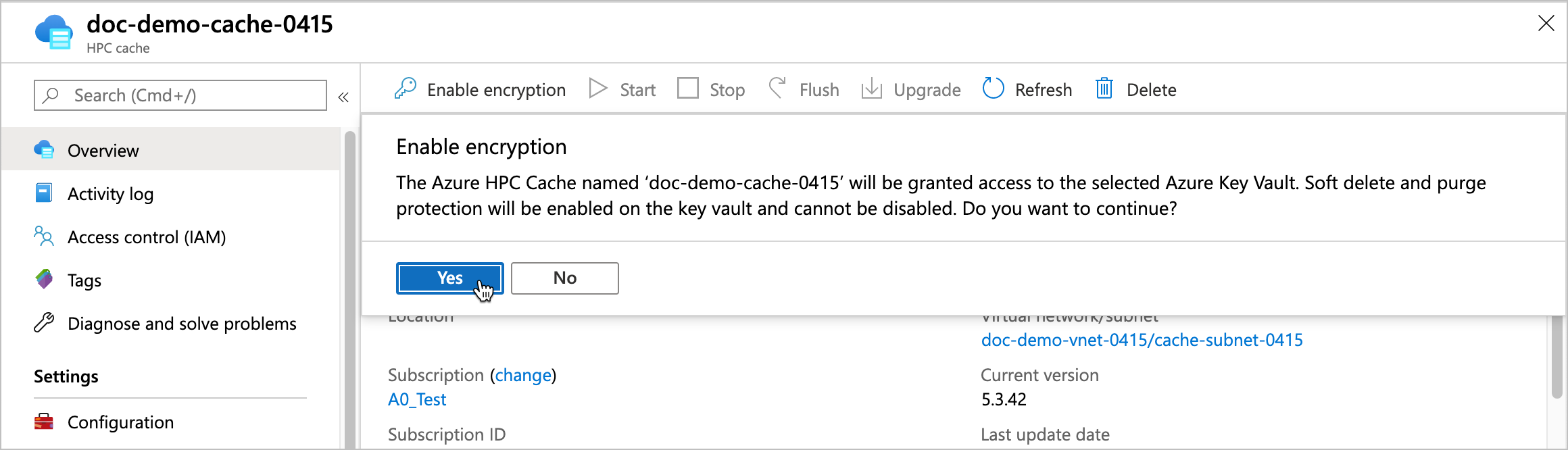
Une fois que le cache a demandé l’accès au coffre de clés, il peut créer et chiffrer les disques qui stockent les données en cache.
Une fois le chiffrement autorisé, Azure HPC Cache passe par plusieurs minutes supplémentaires de configuration pour créer les disques chiffrés et l’infrastructure associée.
Mettre à jour les paramètres de clé
Vous pouvez modifier le coffre de clés, la clé ou la version de clé de votre cache à partir du Portail Azure. Cliquez sur le lien des paramètres Chiffrement du cache pour ouvrir la page Paramètres des clés du client.
Vous ne pouvez pas modifier un cache pour passer de clés gérées par le client à des clés gérées par le système.
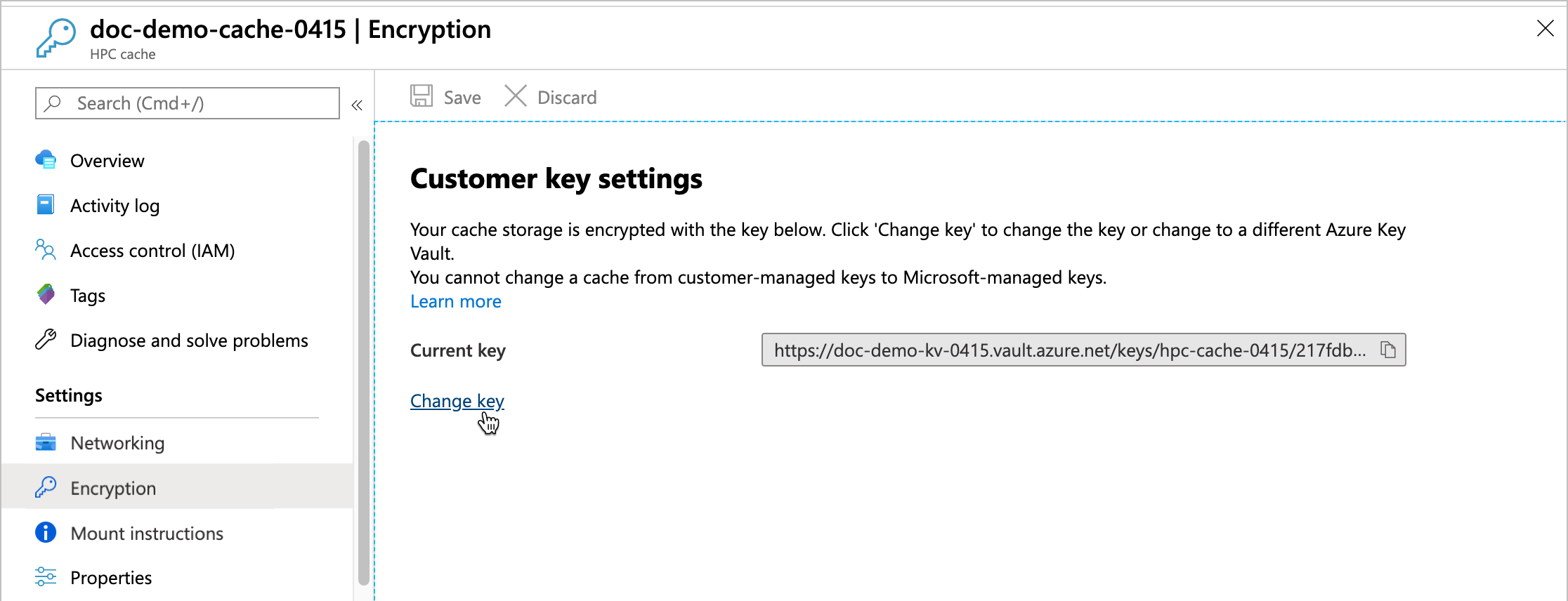
Cliquez sur le lien Modifier la clé, puis cliquez sur Modifier le coffre de clés, la clé ou la version pour ouvrir le sélecteur de clé.
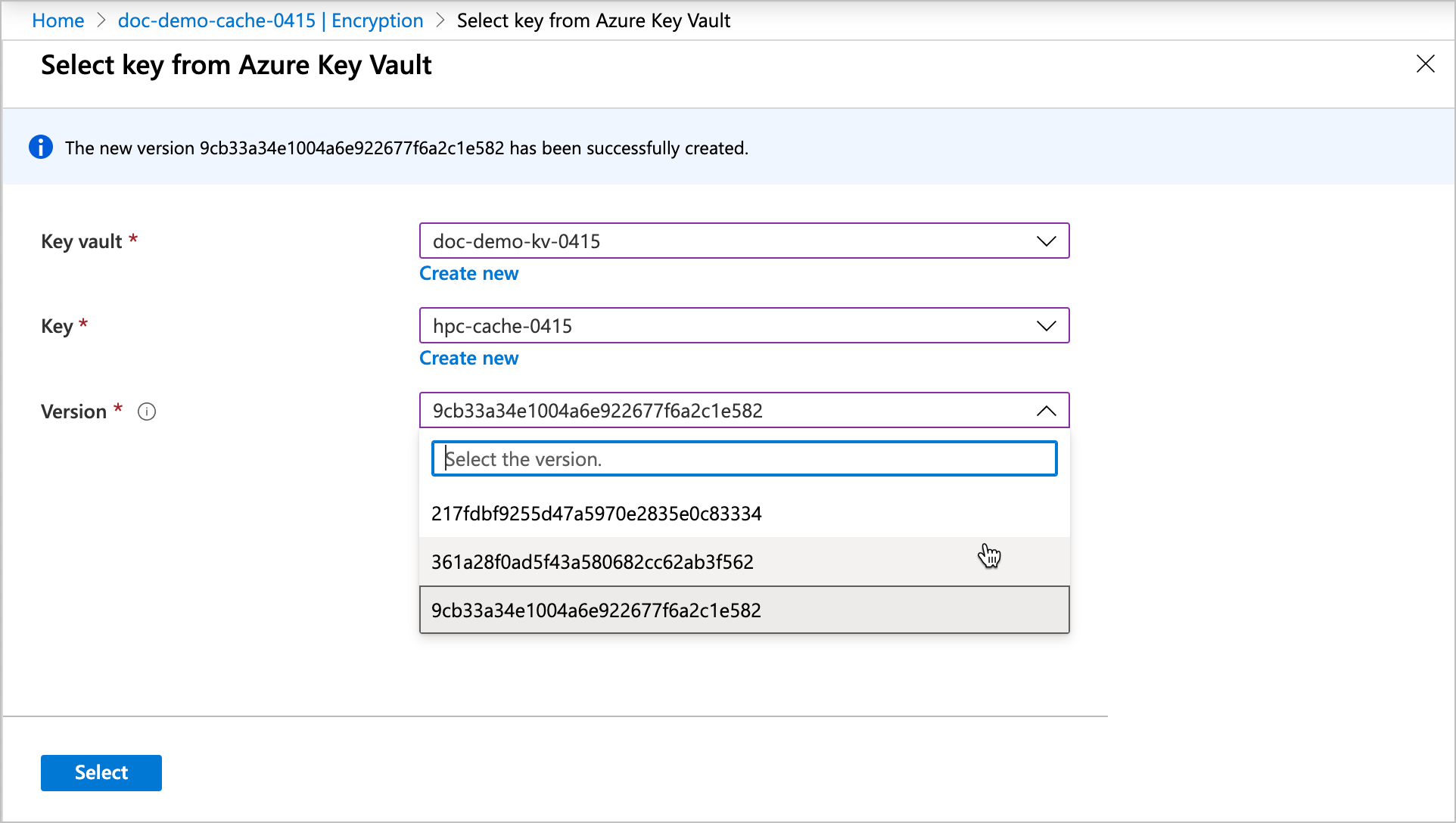
Les coffres de clés qui figurent dans le même abonnement et la même région que ce cache sont affichés dans la liste.
Une fois que vous avez choisi les nouvelles valeurs de clé de chiffrement, cliquez sur Sélectionner. Une page de confirmation s’affiche avec les nouvelles valeurs. Cliquez sur Enregistrer pour finaliser la sélection.
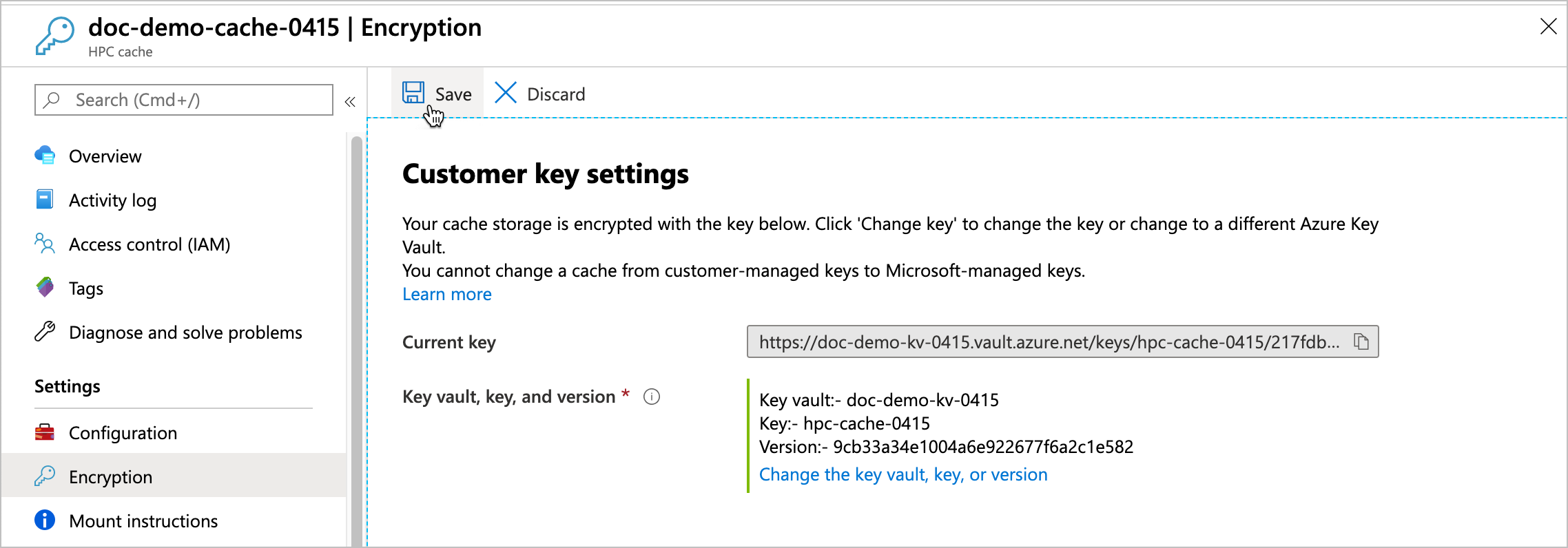
En savoir plus sur les clés gérées par le client dans Azure
Ces articles expliquent plus en détail l’utilisation d’Azure Key Vault et des clés gérées par le client pour chiffrer les données dans Azure :
- Vue d’ensemble du chiffrement du stockage Azure
- Chiffrement de disque avec des clés gérées par le client : documentation pour l’utilisation d’Azure Key Vault avec de disques managés, qui est un scénario similaire à Azure HPC Cache
Étapes suivantes
Une fois que vous avez créé le cache Azure HPC Cache et autorisé le chiffrement basé sur Key Vault, continuez à configurer votre cache en lui donnant accès à vos sources de données.